VPN คืออะไร ข้อดีและข้อเสียของ VPN เครือข่ายส่วนตัวเสมือน

VPN คืออะไร มีข้อดีข้อเสียอะไรบ้าง? มาพูดคุยกับ WebTech360 เกี่ยวกับนิยามของ VPN และวิธีนำโมเดลและระบบนี้ไปใช้ในการทำงาน
พื้นที่เก็บข้อมูลไม่พอเคยหมายถึงการต้องเสียเวลาสุดสัปดาห์ไปกับการค้นหาโฟลเดอร์ต่างๆ แต่ตอนนี้เรามีทางออกที่ดีกว่าแล้วCCleanerสแกนหาไฟล์ซ้ำภายในไม่กี่นาที แล้วให้คุณตัดสินใจว่าไฟล์ไหนปลอดภัยที่จะลบ
ปัญหาน่ารำคาญที่ทำให้คอมพิวเตอร์ของคุณช้าลง
แล็ปท็อป Windows ของคุณอาจหมดพื้นที่เก็บข้อมูลมาหลายสัปดาห์แล้ว ทุกครั้งที่คุณพยายามติดตั้งไฟล์ใหม่หรือคัดลอกโฟลเดอร์ขนาดใหญ่ แถบจัดเก็บข้อมูลใน File Explorer จะกลายเป็นสีแดง ตอนแรกคุณอาจคิดว่าสาเหตุหลักๆ มาจากวิดีโอขนาดใหญ่ การดาวน์โหลดหลายไฟล์ และอาจมีแอปมากเกินไป แต่เมื่อพิจารณาอย่างละเอียด ปัญหากลับกลายเป็นว่าง่ายกว่ามาก
ไฟล์ซ้ำซ้อนสามารถสะสมได้นานหลายปีโดยที่คุณไม่ทันรู้ตัว มันไม่ได้ทำให้ Windows ทำงานช้าลงโดยตรง แต่มันกินพื้นที่ และเมื่อพื้นที่เก็บข้อมูลของคุณเหลือน้อยเกินไป ระบบทั้งหมดของคุณก็จะทำงานช้าลงจนแทบคลาน
การสำรองข้อมูลเก่าๆ รูปภาพที่คัดลอกมา และโปรแกรมติดตั้งเดียวกันหลายเวอร์ชัน ล้วนกระจัดกระจาย ไม่ว่าคุณจะทำตามคำแนะนำในการสำรองข้อมูลของ Windows มากเพียงใด การล้างข้อมูลเหล่านี้ด้วยตนเองนั้นใช้เวลาหลายวัน หลายคนจึงเลือกใช้ CCleaner ซึ่งเป็นเครื่องมือที่พวกเขาเคยได้ยินแต่ไม่เคยใช้มาก่อน
วิธีเพิ่มพื้นที่ว่างหลายกิกะไบต์ด้วยเครื่องมือง่ายๆ เพียงชิ้นเดียว
หลายคนคิดว่า CCleaner เป็นเครื่องมือสำหรับลบไฟล์ชั่วคราวและไฟล์ขยะ จึงแปลกใจที่พบว่า CCleaner มี ฟีเจอร์ Duplicate Finderในตัว ด้วย ฟีเจอร์นี้อยู่ในเมนู Toolsช่วยให้คุณสแกนไดรฟ์หรือโฟลเดอร์ใดๆ เพื่อหาไฟล์ที่ซ้ำกันได้ง่ายๆ เพียงไม่กี่คลิก
เมื่อคุณเริ่มการค้นหา CCleaner จะช่วยให้คุณเลือกวิธีเปรียบเทียบไฟล์ได้ดังนี้: ชื่อ , ขนาด , วันที่แก้ไขหรือเนื้อหาแม้ว่าสามตัวเลือกแรกจะเร็วกว่า แต่บางครั้งอาจทำให้เข้าใจผิดได้ เนื่องจากไฟล์ที่มีชื่อหรือขนาดเดียวกันอาจไม่ได้ซ้ำกันทุกประการเสมอไป
อย่างไรก็ตาม ตัวเลือก "เนื้อหา"จะทำการวิเคราะห์เชิงลึกยิ่งขึ้นโดยการตรวจสอบข้อมูลไฟล์จริง เพื่อผลลัพธ์ที่แม่นยำที่สุด คุณควรเลือกเฉพาะ"เนื้อหา"และยกเลิกการเลือกตัวเลือกอื่นๆ
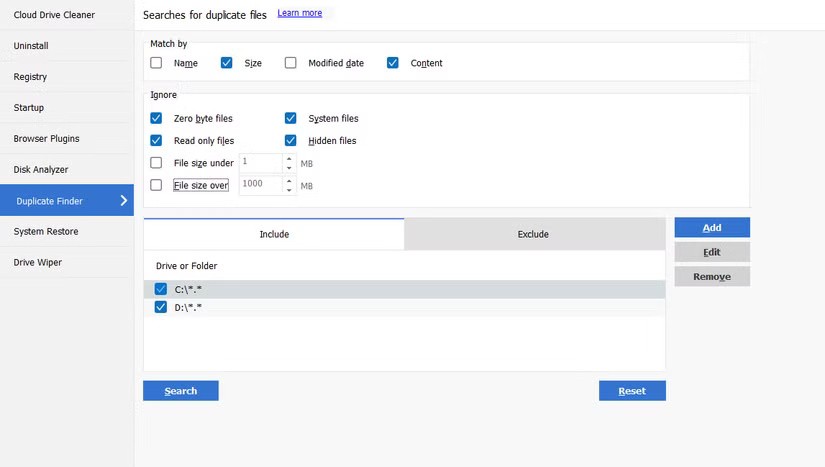
ด้วยการตั้งค่าเหล่านี้ ให้สแกนทั้งไดรฟ์ C: และ D: การดำเนินการนี้เสร็จสิ้นอย่างรวดเร็วในการตั้งค่าตัวอย่าง โดยจัดเรียงผลลัพธ์เป็นกลุ่มเพื่อแสดงตำแหน่งที่จัดเก็บไฟล์ซ้ำอย่างชัดเจน วิธีนี้ช่วยให้เก็บสำเนาไว้หนึ่งชุดและลบไฟล์ที่เหลือได้อย่างง่ายดาย
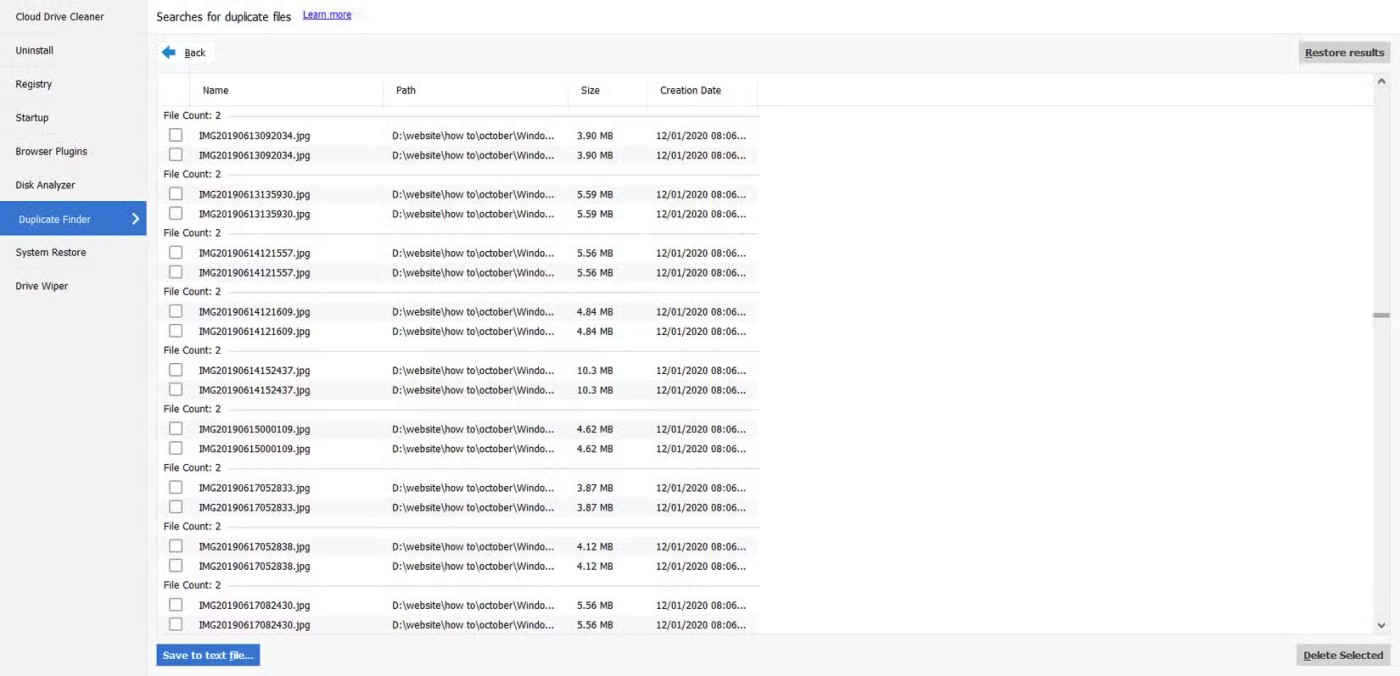
ก่อนการลบ CCleaner ได้แจ้งเตือนอย่างชัดเจนว่าไฟล์จะถูกลบอย่างถาวรและขอให้ยืนยัน พื้นที่ส่วนใหญ่ในไดรฟ์ถูกใช้ไปกับโฟลเดอร์รูปภาพซ้ำๆ ที่ถูกคัดลอกซ้ำหลายครั้ง ไฟล์โปรเจ็กต์ถูกเก็บไว้ทั้งในแล็ปท็อปและไดรฟ์สำรองข้อมูล
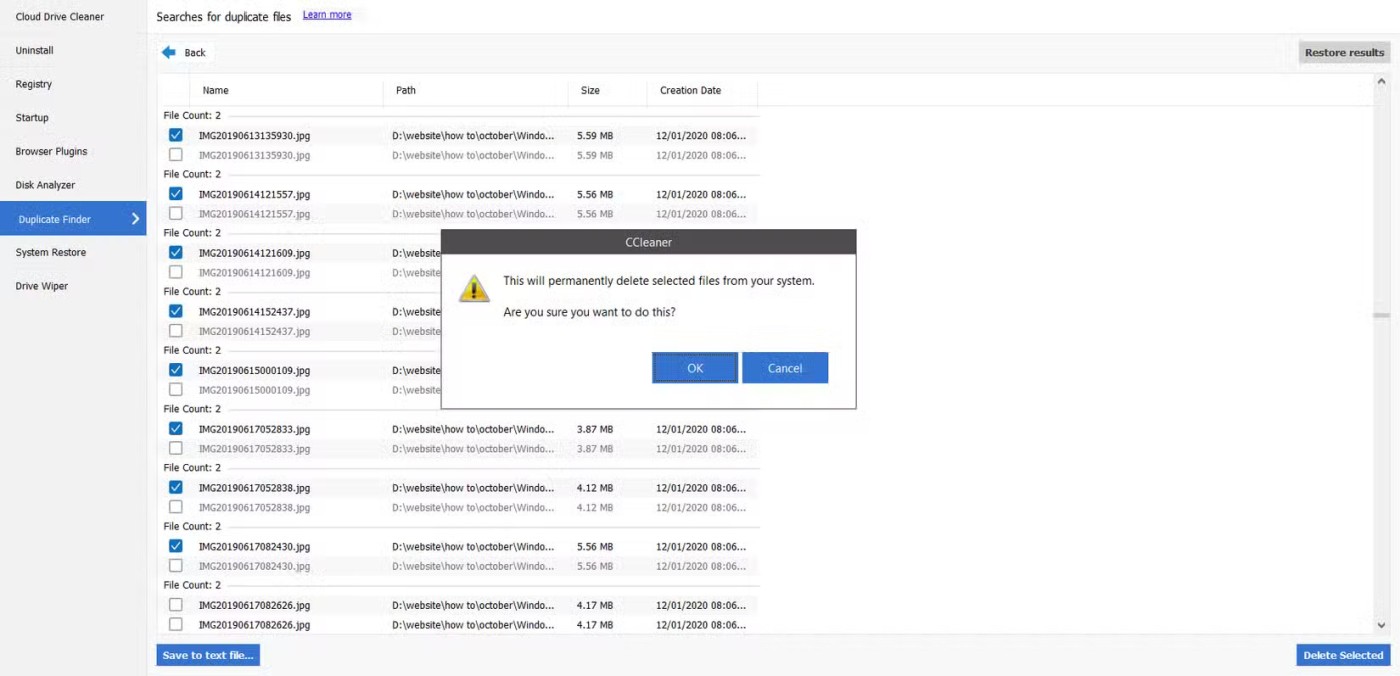
หลังจากตรวจสอบรายการแล้ว คุณสามารถลบไฟล์ซ้ำที่ไม่ต้องการได้ เมื่อตรวจสอบเสร็จแล้ว คุณจะได้พื้นที่เก็บข้อมูลคืนมาเกือบ 7GB โล่งใจมาก และนี่เป็นครั้งแรกในรอบหลายปีที่การค้นหาโฟลเดอร์ต่างๆ ไม่ใช่เรื่องยุ่งยากอีกต่อไป
เหตุใดผู้คนจึงไว้วางใจแอปนี้และอะไรที่ทำให้พวกเขาประหลาดใจ?
ก่อนการติดตั้ง CCleaner หลายคนกังวลว่าโปรแกรมจะน่าเชื่อถือหรือไม่ ประวัติความเป็นมาของโปรแกรมไม่ได้โปร่งใสเสมอไป ในปี 2017 มีการติดตั้งแบ็คดอร์ในเวอร์ชันหนึ่งก่อนที่จะเปิดตัวให้ผู้ใช้ โดยมีผู้ดาวน์โหลดตัวติดตั้งที่ถูกแฮ็กถึง 2.27 ล้านคน เหตุการณ์นี้เกิดขึ้นเพียงไม่กี่สัปดาห์หลังจากที่ Piriform ผู้พัฒนา CCleaner ถูก Avast เข้าซื้อกิจการ Avast ได้เผยแพร่รายงานโดยละเอียดที่อธิบายปัญหานี้และวิธีการรักษาความปลอดภัยสำหรับการอัปเดตในอนาคต
ปัญหาไม่ได้หยุดอยู่แค่นั้น ในปี 2018 CCleaner ถูกวิพากษ์วิจารณ์ว่าเพิ่มข้อมูลระยะไกลและบังคับให้ผู้ใช้อัปเดตอัตโนมัติ ซึ่งผู้ใช้หลายคนประสบปัญหาในการปิดใช้งาน ในปี 2020 Microsoft ได้ระบุตัวติดตั้งจำนวนหนึ่งว่าเป็นแอปพลิเคชันที่อาจไม่พึงประสงค์ (PUA) เนื่องจากมีสิ่งจูงใจเพิ่มเติมเข้ามา มัลแวร์เหล่านี้ไม่ได้เป็นอันตรายโดยตรง แต่ก็สร้างความเสียหายต่อชื่อเสียงของเครื่องมือนี้
แล้วทำไมใครถึงจะให้โอกาสมันอีกครั้ง? ประการแรก Avast ได้แสดงความโปร่งใสเกี่ยวกับช่องโหว่และการแก้ไขในปี 2017 ประการที่สอง พวกเขาดาวน์โหลดเฉพาะจากเว็บไซต์อย่างเป็นทางการและยังคงใช้เวอร์ชันฟรี โดยหลีกเลี่ยงฟีเจอร์เสริม และประการที่สาม พวกเขาใช้เฉพาะฟีเจอร์ Duplicate Finder ซึ่งเพียงแค่ระบุไฟล์ซ้ำ หลีกเลี่ยงเครื่องมืออันตรายอย่าง Registry Cleaners
ด้วยมาตรการป้องกันเหล่านี้ คุณน่าจะมั่นใจพอที่จะนำ CCleaner เข้ามาใช้ในขั้นตอนการทำงานของคุณ หวังว่าตอนนี้ CCleaner จะเป็นเครื่องมือที่เชื่อถือได้มากกว่าที่จะเสี่ยง
VPN คืออะไร มีข้อดีข้อเสียอะไรบ้าง? มาพูดคุยกับ WebTech360 เกี่ยวกับนิยามของ VPN และวิธีนำโมเดลและระบบนี้ไปใช้ในการทำงาน
Windows Security ไม่ได้แค่ป้องกันไวรัสพื้นฐานเท่านั้น แต่ยังป้องกันฟิชชิ่ง บล็อกแรนซัมแวร์ และป้องกันไม่ให้แอปอันตรายทำงาน อย่างไรก็ตาม ฟีเจอร์เหล่านี้ตรวจจับได้ยาก เพราะซ่อนอยู่หลังเมนูหลายชั้น
เมื่อคุณเรียนรู้และลองใช้ด้วยตัวเองแล้ว คุณจะพบว่าการเข้ารหัสนั้นใช้งานง่ายอย่างเหลือเชื่อ และใช้งานได้จริงอย่างเหลือเชื่อสำหรับชีวิตประจำวัน
ในบทความต่อไปนี้ เราจะนำเสนอขั้นตอนพื้นฐานในการกู้คืนข้อมูลที่ถูกลบใน Windows 7 ด้วยเครื่องมือสนับสนุน Recuva Portable คุณสามารถบันทึกข้อมูลลงใน USB ใดๆ ก็ได้ที่สะดวก และใช้งานได้ทุกเมื่อที่ต้องการ เครื่องมือนี้กะทัดรัด ใช้งานง่าย และมีคุณสมบัติเด่นดังต่อไปนี้:
การย้ายโฟลเดอร์ดาวน์โหลดจากไดรฟ์ C ไปยังไดรฟ์อื่นบน Windows 11 จะช่วยให้คุณลดความจุของไดรฟ์ C และจะช่วยให้คอมพิวเตอร์ของคุณทำงานได้ราบรื่นยิ่งขึ้น
นี่เป็นวิธีเสริมความแข็งแกร่งและปรับแต่งระบบของคุณเพื่อให้การอัปเดตเกิดขึ้นตามกำหนดการของคุณเอง ไม่ใช่ของ Microsoft
Windows File Explorer มีตัวเลือกมากมายให้คุณเปลี่ยนวิธีดูไฟล์ สิ่งที่คุณอาจไม่รู้ก็คือตัวเลือกสำคัญอย่างหนึ่งถูกปิดใช้งานไว้ตามค่าเริ่มต้น แม้ว่าจะมีความสำคัญอย่างยิ่งต่อความปลอดภัยของระบบของคุณก็ตาม
ด้วยเครื่องมือที่เหมาะสม คุณสามารถสแกนระบบของคุณและลบสปายแวร์ แอดแวร์ และโปรแกรมอันตรายอื่นๆ ที่อาจแฝงอยู่ในระบบของคุณได้
ด้านล่างนี้เป็นรายการซอฟต์แวร์ที่แนะนำเมื่อติดตั้งคอมพิวเตอร์ใหม่ เพื่อให้คุณสามารถเลือกแอปพลิเคชันที่จำเป็นและดีที่สุดบนคอมพิวเตอร์ของคุณได้!
การพกพาระบบปฏิบัติการทั้งหมดไว้ในแฟลชไดรฟ์อาจมีประโยชน์มาก โดยเฉพาะอย่างยิ่งหากคุณไม่มีแล็ปท็อป แต่อย่าคิดว่าฟีเจอร์นี้จำกัดอยู่แค่ระบบปฏิบัติการ Linux เท่านั้น ถึงเวลาลองโคลนการติดตั้ง Windows ของคุณแล้ว
การปิดบริการเหล่านี้บางอย่างอาจช่วยให้คุณประหยัดพลังงานแบตเตอรี่ได้มากโดยไม่กระทบต่อการใช้งานประจำวันของคุณ
Ctrl + Z เป็นปุ่มผสมที่นิยมใช้กันมากใน Windows โดย Ctrl + Z ช่วยให้คุณสามารถเลิกทำการกระทำในทุกส่วนของ Windows ได้
URL แบบย่อนั้นสะดวกในการล้างลิงก์ยาวๆ แต่ก็ซ่อนปลายทางที่แท้จริงไว้ด้วย หากคุณต้องการหลีกเลี่ยงมัลแวร์หรือฟิชชิ่ง การคลิกลิงก์นั้นโดยไม่ระวังไม่ใช่ทางเลือกที่ฉลาดนัก
หลังจากรอคอยมาอย่างยาวนาน ในที่สุดการอัปเดตหลักครั้งแรกของ Windows 11 ก็ได้เปิดตัวอย่างเป็นทางการแล้ว
VPN คืออะไร มีข้อดีข้อเสียอะไรบ้าง? มาพูดคุยกับ WebTech360 เกี่ยวกับนิยามของ VPN และวิธีนำโมเดลและระบบนี้ไปใช้ในการทำงาน
Windows Security ไม่ได้แค่ป้องกันไวรัสพื้นฐานเท่านั้น แต่ยังป้องกันฟิชชิ่ง บล็อกแรนซัมแวร์ และป้องกันไม่ให้แอปอันตรายทำงาน อย่างไรก็ตาม ฟีเจอร์เหล่านี้ตรวจจับได้ยาก เพราะซ่อนอยู่หลังเมนูหลายชั้น
เมื่อคุณเรียนรู้และลองใช้ด้วยตัวเองแล้ว คุณจะพบว่าการเข้ารหัสนั้นใช้งานง่ายอย่างเหลือเชื่อ และใช้งานได้จริงอย่างเหลือเชื่อสำหรับชีวิตประจำวัน
ในบทความต่อไปนี้ เราจะนำเสนอขั้นตอนพื้นฐานในการกู้คืนข้อมูลที่ถูกลบใน Windows 7 ด้วยเครื่องมือสนับสนุน Recuva Portable คุณสามารถบันทึกข้อมูลลงใน USB ใดๆ ก็ได้ที่สะดวก และใช้งานได้ทุกเมื่อที่ต้องการ เครื่องมือนี้กะทัดรัด ใช้งานง่าย และมีคุณสมบัติเด่นดังต่อไปนี้:
CCleaner สแกนไฟล์ซ้ำในเวลาเพียงไม่กี่นาที จากนั้นให้คุณตัดสินใจว่าไฟล์ใดปลอดภัยที่จะลบ
การย้ายโฟลเดอร์ดาวน์โหลดจากไดรฟ์ C ไปยังไดรฟ์อื่นบน Windows 11 จะช่วยให้คุณลดความจุของไดรฟ์ C และจะช่วยให้คอมพิวเตอร์ของคุณทำงานได้ราบรื่นยิ่งขึ้น
นี่เป็นวิธีเสริมความแข็งแกร่งและปรับแต่งระบบของคุณเพื่อให้การอัปเดตเกิดขึ้นตามกำหนดการของคุณเอง ไม่ใช่ของ Microsoft
Windows File Explorer มีตัวเลือกมากมายให้คุณเปลี่ยนวิธีดูไฟล์ สิ่งที่คุณอาจไม่รู้ก็คือตัวเลือกสำคัญอย่างหนึ่งถูกปิดใช้งานไว้ตามค่าเริ่มต้น แม้ว่าจะมีความสำคัญอย่างยิ่งต่อความปลอดภัยของระบบของคุณก็ตาม
ด้วยเครื่องมือที่เหมาะสม คุณสามารถสแกนระบบของคุณและลบสปายแวร์ แอดแวร์ และโปรแกรมอันตรายอื่นๆ ที่อาจแฝงอยู่ในระบบของคุณได้
ด้านล่างนี้เป็นรายการซอฟต์แวร์ที่แนะนำเมื่อติดตั้งคอมพิวเตอร์ใหม่ เพื่อให้คุณสามารถเลือกแอปพลิเคชันที่จำเป็นและดีที่สุดบนคอมพิวเตอร์ของคุณได้!
การพกพาระบบปฏิบัติการทั้งหมดไว้ในแฟลชไดรฟ์อาจมีประโยชน์มาก โดยเฉพาะอย่างยิ่งหากคุณไม่มีแล็ปท็อป แต่อย่าคิดว่าฟีเจอร์นี้จำกัดอยู่แค่ระบบปฏิบัติการ Linux เท่านั้น ถึงเวลาลองโคลนการติดตั้ง Windows ของคุณแล้ว
การปิดบริการเหล่านี้บางอย่างอาจช่วยให้คุณประหยัดพลังงานแบตเตอรี่ได้มากโดยไม่กระทบต่อการใช้งานประจำวันของคุณ
Ctrl + Z เป็นปุ่มผสมที่นิยมใช้กันมากใน Windows โดย Ctrl + Z ช่วยให้คุณสามารถเลิกทำการกระทำในทุกส่วนของ Windows ได้
URL แบบย่อนั้นสะดวกในการล้างลิงก์ยาวๆ แต่ก็ซ่อนปลายทางที่แท้จริงไว้ด้วย หากคุณต้องการหลีกเลี่ยงมัลแวร์หรือฟิชชิ่ง การคลิกลิงก์นั้นโดยไม่ระวังไม่ใช่ทางเลือกที่ฉลาดนัก
หลังจากรอคอยมาอย่างยาวนาน ในที่สุดการอัปเดตหลักครั้งแรกของ Windows 11 ก็ได้เปิดตัวอย่างเป็นทางการแล้ว













